手机微信群发助手怎么设置
1、打开你的手机,登录微信
2、在点开微信最右边“我”页面
有一个设置选项
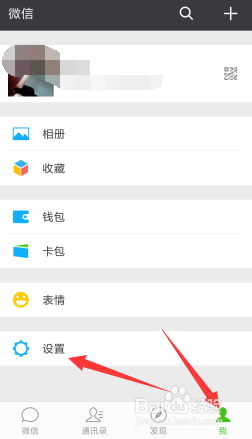
3、点开后选择通用
然后有一个功能
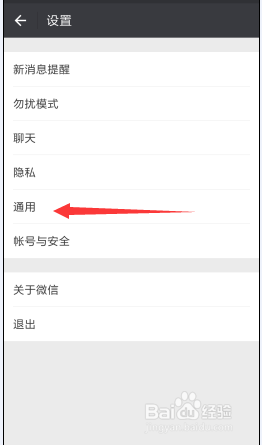
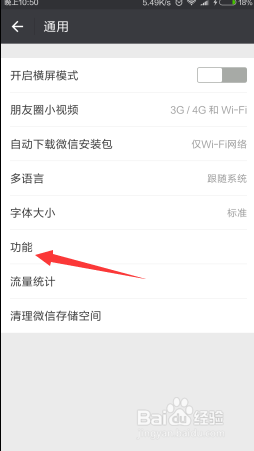
1、在功能栏目区下方就能看见群发助手
点击群发助手,然后选择启用该功能
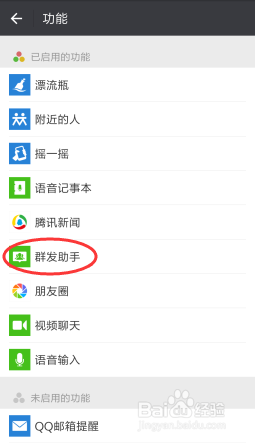
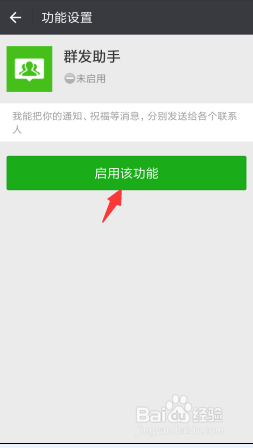
2、这时候你可以新建一个群发,选择收信人
(你可以针对你的部分好友进行选取)
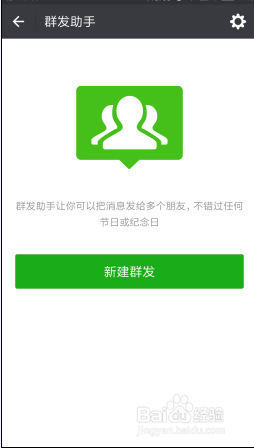
3、点击你好友头像右边对应的方框,显示打勾的就是你将发送的对象。
你要发送给谁,就给谁打上勾
选择好后点击下一步
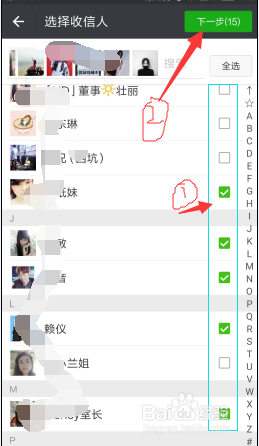
1、在对会话框里我们编辑好要对好友表达的内容,然后点击发送
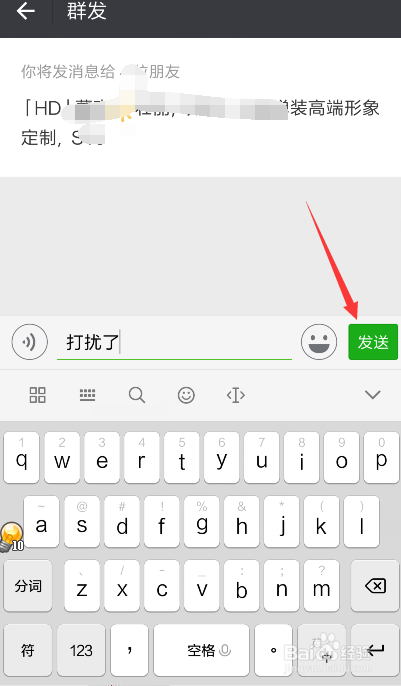
2、发送成功后我们我们选中的好友就能接收到我们的信息,但是我们自己却不能在与好友的对话框里看到,我们只能在群发助手里查看
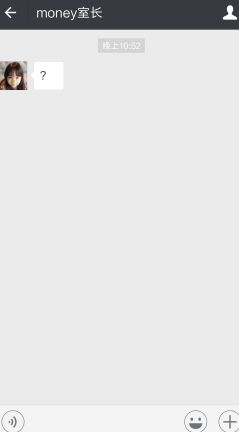
3、如果还要对相同的朋友再发送一条信息,我们可以在原来的基础上点击再发一条。
如果要发给其他小伙伴呢就可以点击新建群发
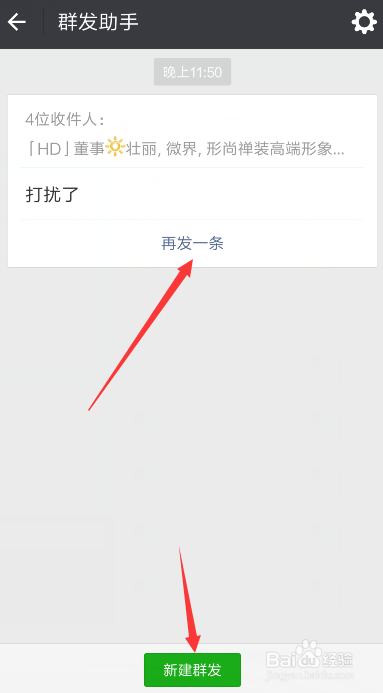
声明:本网站引用、摘录或转载内容仅供网站访问者交流或参考,不代表本站立场,如存在版权或非法内容,请联系站长删除,联系邮箱:site.kefu@qq.com。
阅读量:167
阅读量:73
阅读量:154
阅读量:144
阅读量:86